巣籠り生活の影響で、しばらく止めていたモンハンを再開しました。
久々にやりましたが、やっぱりロード時間がめちゃくちゃ遅い・・・
この待ち時間はイライラしますね。特にクエスト失敗したときは堪えます。
待ち時間解消の為、あえて外付けSSDを付けて爆速化に成功したので紹介します。
同じイライラを持っている方の力になれれば。
PS4のロード時間が長い原因は?
原因は大きく分けると
①HDD自体の性能
②HDD容量が満杯になっている
③PS4の寿命
③番目は買い替えるしかありませんが、①と②が原因だと外付けSSDを使うことで解消できて、一気にPS4の爆速化に繋がります。
HDDとは?
HDDって何?って方もいると思うのでHDDの説明から。
HDD = ハード・ディスク・ドライブ
何となく聞いた方も多いと思いますが、これはパソコンのメインストレージによく使われています。最近だとテレビ録画用の外付けHDDとかですね。
HDDは年々価格が下がってきており、今は外付けHDDだと4TB 約10,000円ぐらいですね。
1~2年前は2~3TBで約10,000円だったような気がします。
そんな訳で、HDDは低価格・大容量のストレージ(記憶装置)で使い勝手抜群なので、様々な製品に使われており、PS4にも使われてるってことですね。
HDDのメリット・デメリット
そんな便利なHDDですが、メリットとデメリットがいくつかあります。
メリット
ストレージ容量が大きい
容量に対して安価
長期保存に向いている
デメリット
衝撃や熱に弱い
作動音がある
熱を発生させる
HDDはこのデメリットのせいで持ち運びには向いていません。
また長時間使用すると熱が発生して、性能に影響を及ぼします。
あとは単純に排気熱でPS4本体や部屋全体が熱くなります。
SSDとは?

SSD = ソリッド・ステート・ドライブ
これもHDDと同様にパソコン等で最近よく使われています。
SSDが普及しだしたのはここ7~8年ぐらいかなと。
当時はめちゃくちゃ高価な商品でしたが、最近は徐々に下がってきてます。
SSDのメリット・デメリット
メリット
衝撃や熱に強い
読み込み速度が速い
発熱しない
作動音がしない
デメリット
HDDに比べて高価
ストレージ容量が大きいものがまだ少ない
寿命が短い
SSD最大のメリットは読み込み速度です。
このメリットを活かして、PS4の爆速化に臨みたいと思います。
デメリットとしては、やはり値段。
またストレージ容量も年々増加傾向にありますが、このあたりはさらなる技術進歩を期待しましょう。
ロード時間が長い原因まとめ
ロード時間が長い原因として考えられる一番の要因は”HDD”です。
HDDとSSDの読み込み速度は4~5倍変わります。
MB/s HDD SDD 読み込み速度 146.6 464.8 書き込み速度 144.1 473.5
上記はパソコン販売会社のドスパラが、パソコンにHDDとSSDを取り付けて計測したものです。
SSDはHDDの約3倍程のスピードとなってますね。
さらに、パソコンに電源を入れて立ち上がるまでの時間を計測したものがYouTubeにあったのでそれもご覧ください。
ここでも約4倍ぐらいの差が出てますね。
お金に余裕がある人は、パソコンもHDD ⇒ SSD へ換装すると快適性が増しますね。
以上の事から、ロード時間が長いのがイヤな人はぜひSSDに替えるべきですね。
MHW アイスボーン のロード時間
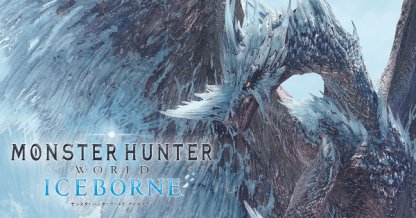
PS4 Pro 1TB 内蔵HDDと外付けSSD(BUFFALO SSD-PGM480U3)で比較
ゲーム起動時のロード時間
HDD:約82秒 SSD:約24秒
探索出発時のロード時間
HDD:約86秒 SSD:約29秒
任務クエストのロード時間
HDD:約43秒 SSD:約9秒
めちゃくちゃ早くなりました!
待ち時間が全然気にならなくなりました。
ロード時間短縮によって狩りに充てる時間も増やすことができました。
YouTubeでもロード時間を比較されている方がいました。
外付けSSDを選ぶ際の注意点
PS4のSSD化には方法が2つあります。
①外付けSSD:配線1本を付けるだけ
②HDDからSSDへ付け替える(換装):PS4を開けていじります(外付けSSDよりかなり手間)
①は外付けSSDを購入して、USBケーブルで繋げば終わりです。
めっちゃ簡単なので、この方法をオススメします。
唯一のデメリットは外付けSSDの置き場所が必要ってことぐらいです。
あとはUSB端子を一個塞いでしまうので、色々付属品を付けてる方はUSBポート増設やUSBハブを使ってください。
②の換装は、ネジを外して取り替えるだけなので簡単ですが、慣れない人がやるとけっこう手間です。
なのでオススメしません。
PS4側の外部ストレージ認識基準
容量
お金に余裕があれば、できるだけ大容量のものを選んでください。
どんなものを保存するかですが、ゲームのバージョンアップ等が入ると徐々にデータが大きくなってくると思います。
後述しますが、容量は最低でも256GB以上を選んでください。
じゃないと、PS4側で外部ストレージとして認識しなくなるので、購入損になっちゃいます。
USB端子
USB3.0以上のものを使ってください。
じゃないと、PS4に認識してもらえません。
外付けSSDの取り付け方法
外付けSSDには2種類あります。
外付けSSD
内蔵型SSD + ケース

内蔵型SSD 2.5インチ

2.5インチハードディスクケース
①の外付けSSDは買ってきたものをそのまま使えます。
②の内蔵型SSD + ケースは自分でケースに入れて使用します。
普通は①の外付けSSDを購入するのが簡単。
SSDの種類を選びたい方や、ちょっとでも値段を抑えたい方は②のやり方を選ばれると思います。
PS4にオススメの外付けSSD ベスト3
BUFFALO SSD-PGM480U3-B
BUFFALO 480GB 日本製 PS4(メーカー動作確認済) SSD-PGM480U3-B/Nバッファロー製品の中でも高速モデル。
名刺サイズの小ささに加え、USB3.2(Gen2)による高速ファイル転送。
PS4対応で、内蔵HDDに比べて約71%の高速化を実現。
USB-Cケーブルが同梱されており、購入後すぐにPS4に使用できます。
BUFFALO 480GB SSD-PGM480U3-B/N Amazon価格¥7,560 2020/10/27時点
読み込み速度:530MB/s 書き込み速度:480MB/s
I-O DATA SSPG-USC500NB
I-O DATA SSPG-USC500NB 500GB PS4対応USB 3.1 Gen 2 Type-C対応のポータブルSSD。名刺サイズ。
静音タイプなので、寝室で使っても気になりません。
I-O DATA SSPG-USC500NB 500GB PS4対応 Amazon価格¥9,755 2020/10/27時点
読み込み速度:500MB/s 書き込み速度:450MB/s
WD ポータブルSSD 500GB USB3.0
WD ポータブルSSD 500GB 3年保証 【PS4 メーカー動作確認済】WDBMCG5000ABT-WESNアメリカのストレージ製造の大手である1970年創業のウエスタンデジタルの製品。
製品保証は3年間と長期間対応。
WD ポータブルSSD 500GB My Passport Go 3年保証 【PS4 メーカー動作確認済】
WDBMCG5000ABT-WESN Amazon価格¥7,980 2020/10/27時点
読み込み速度:400MB/s 書き込み速度:400MB/s
まとめ
・手軽にSSDを使いたいなら外付けタイプがオススメ
・SSDを購入する時は、256GB以上、USB3.0以上を選ぶこと
・どうせ買うならできるだけ高速タイプのSSDが良い
上記のまとめを踏まえて、ストレス無くPS4でゲームをやりこみましょう!
ロード時間に取られて、肝心のプレイ時間が減るなんてもったいない。
ということで、私は紹介した中で一番高速タイプの外付けSSDをオススメします!




コメント